本案例利用Fluent的动网格功能仿真计算封闭容器内旋转叶片运动下流场分布。
本案例的目的仅为动网格设置演示。案例计算域模型如图所示。
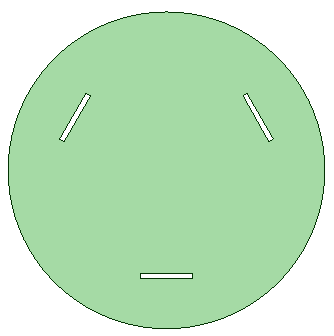
容器直径120 mm,三个叶片的中心均匀分布在距离圆心40 mm的圆周上,叶片长20 mm,宽2 mm,旋转速度40 RPM。
本案例几何采用外部导入方式加载。也可以按照几何尺寸创建模型。
启动Workbench,加载模块Fluid Flow(Fluent)
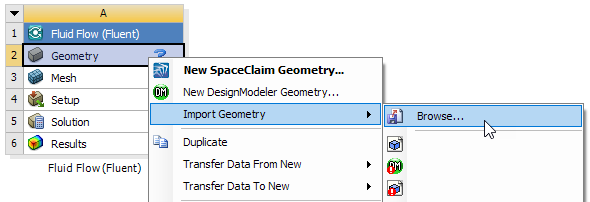
-
右键选择A2单元格,点击弹出菜单项Import Geometry → Browse…弹出文件选择对话框,选择几何文件ex4-3scdoc
-
双击A3单元格进入Mesh模块
本案例采用Remeshing网格重构,因此划分为全三角形网格。
-
右键选择模型树节点Mesh,点击弹出菜单项Insert → Method
-
属性窗口中设置Geometry为整个二维几何体,选择Method为Triangles
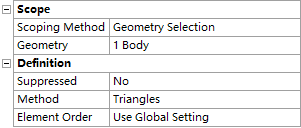
-
右键选择模型树节点Mesh,点击弹出菜单项Insert → Sizing插入网格尺寸
-
选择Geometry为整个二维几何体,设置Element Size为1 mm,设置Behavior为Hard
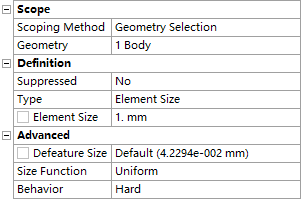
-
右键选择模型树节点Mesh,点击弹出菜单项Generate Mesh生成网格
-
进行边界命名,将圆形外壁面命名为wall,所有的叶片壁面命名为blades
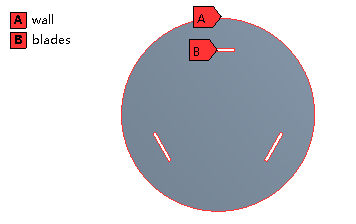
-
鼠标选中模型树节点Mesh,点击工具栏按钮Update更新网格
-
关闭Mesh模块返回至Workbench工程界面
本案例的UDF较为简单,只需要利用UDF宏DEFINE_CG_MOTION定义一个刚体角速度即可。程序代码如下:
#include "udf.h"
DEFINE_CG_MOTION(rot,dt,vel,omega,time,dtime)
{
omega[2]= 40*3.14*2/60;
}
注意将RPM换算为rad/s。
-
将UDF文件保存为rotation.c,拷贝到..ex4-3_filesdp0FFFFluent,后面要用到。
-
双击A4单元格进入Fluent启动界面
-
激活选项Double Precision
-
展开按钮Show Fewer Options,确保Environment标签页下UDF编译环境已经配置完毕
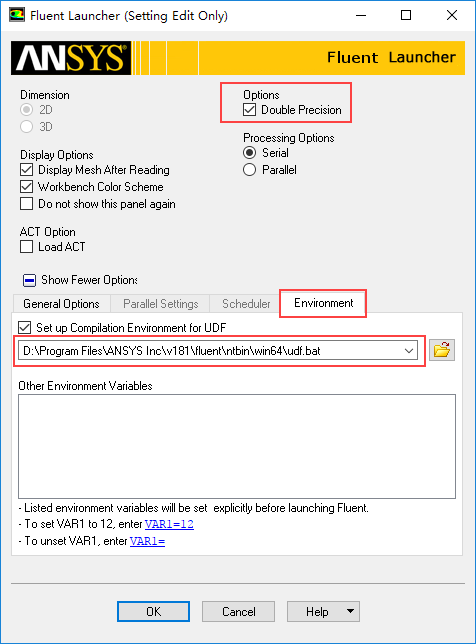
-
右键选择模型树节点Parameters & Customization > User Defined Functions,点击弹出菜单项Compiled…,弹出UDF编译对话框
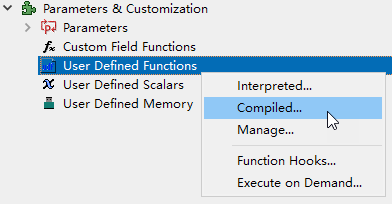
-
点击Add…按钮添加UDF源文件rotation.c,点击按钮Build进行编译
-
点击Load按钮加载UDF
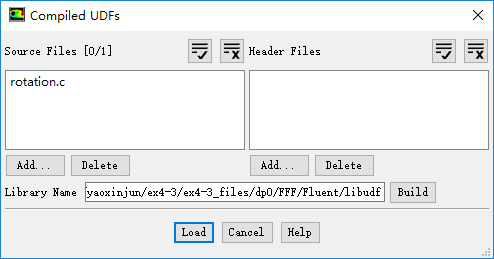
-
双击模型树节点General,右侧面板中激活选项Transient
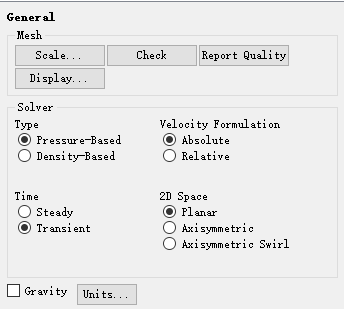
-
右键选择模型树节点Models > Viscous,点击弹出菜单项Model → Realizable k-epsilon激活湍流模型
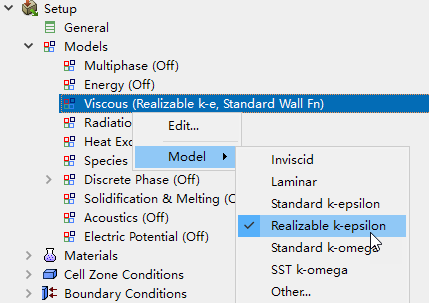
-
双击模型树节点Dynamic Mesh,右侧面板中激活选项Dynamic Mesh
-
激活选项Smoothing及Remeshing,点击Settings…打开设置对话框
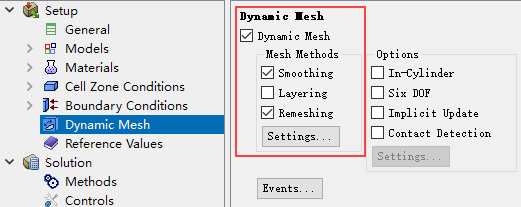
-
进入Smoothing标签页,设置Method方法为Diffusion,设置Diffusion Parameter为1.5
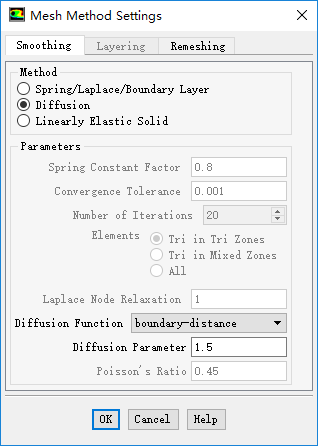
-
进入Remeshing标签页,点击按钮Use Defaults设置动网格参数,修改参数Size Remeshing Interval为1
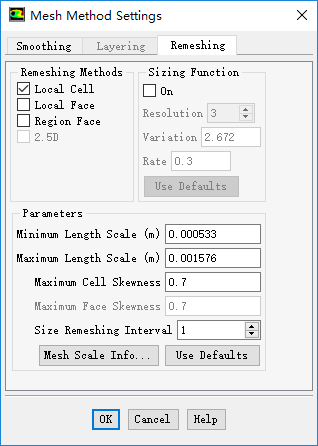
这里利用use Defaults采用的是偷懒的办法。通常设置Minimum Length Scale为模型网格尺寸的0.5~0.6倍,设置maximum Length Scale为模型网格尺寸的1.2~1.5倍,设置maximum cell Skewness为0.5~0.8
-
点击OK按钮关闭对话框
-
双击模型树节点Dynamic Mesh,点击右侧面板按钮Create/Edit…,弹出动网格区域设置对话框
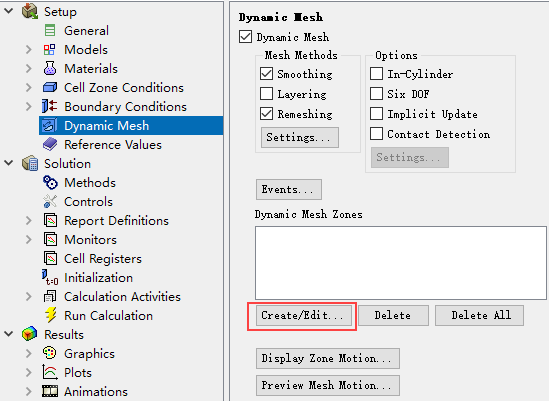
-
设置Zone Names为blades,选择Type为Rigid Body
-
在Motion Attributes标签页中选择Motion UDF/Profile为rot::libudf
-
切换至Meshing Options标签页,设置选项Cell Height为0.001 m
-
点击Create按钮创建动网格区域
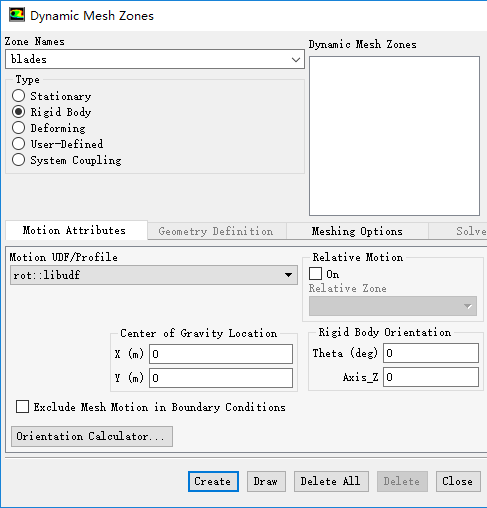
-
点击Close按钮关闭对话框
-
右键选择模型树节点Initialization,点击弹出菜单项Initialize进行初始化
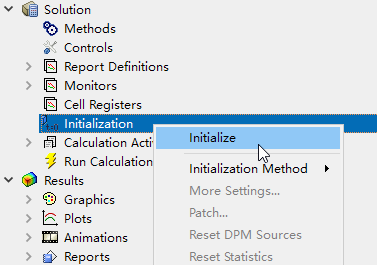
-
鼠标双击模型树节点Calculation Activities > AutoSave,弹出自动保存对话框
-
设置Save Data File Every为5
-
选择选项Each Time
-
点击OK按钮关闭对话框
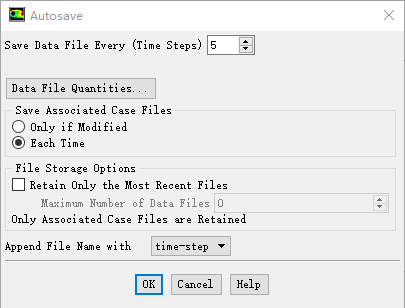
-
鼠标双击模型树节点Calculation Activities > Solution Animations弹出动画定义对话框
-
设置Storage Type为In Memory
-
点击按钮New Object > Contours弹出云图定义对话框,选择显示速度云图
-
选择列表项contour-1,点击OK按钮完成动画定义
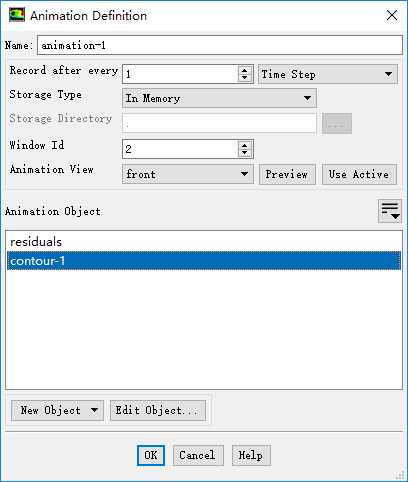
动画定义并非必须,也可以不定义动画。只要定义了文件保存,在后期可以利用其它后处理软件生成动画。
-
双击模型树节点Run Calculation,右侧面板设置Time Step Size为0.005 s,设置Number of Time Steps为200
-
点击按钮Calculate进行计算
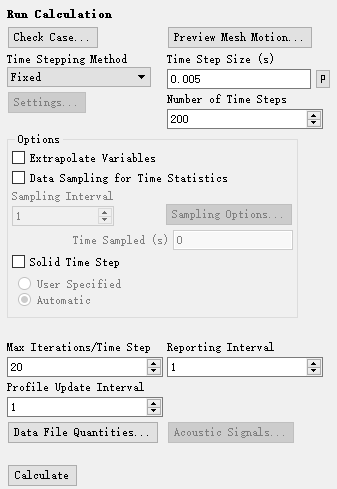
本案例目的为演示动网格设置,计算后处理工作与常规设置并无不同,此处从略。
叶片运动动画如下图所示。
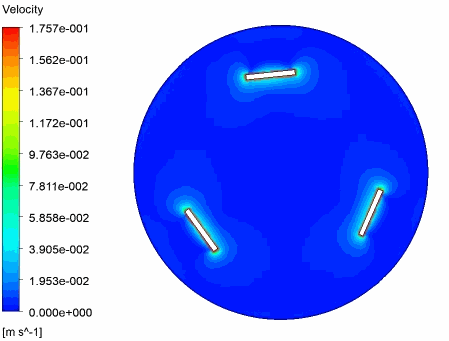
本篇文章来源于微信公众号: CFD之道








评论前必须登录!
注册